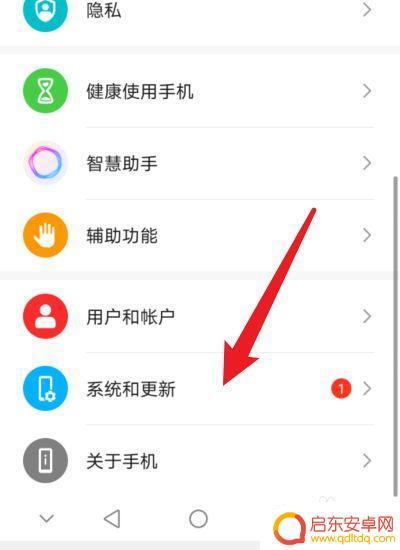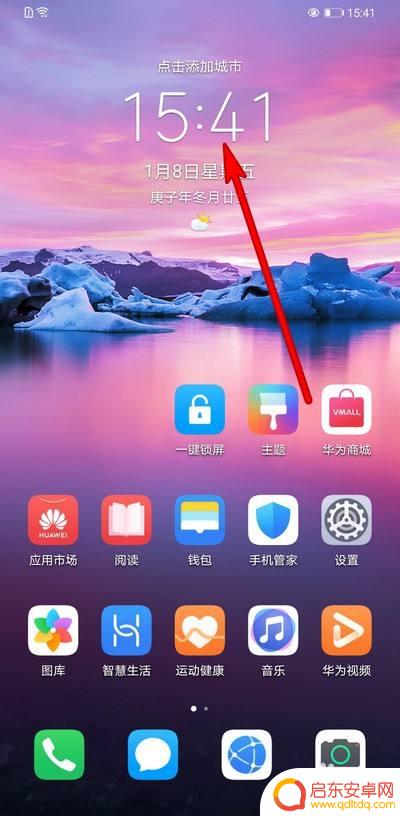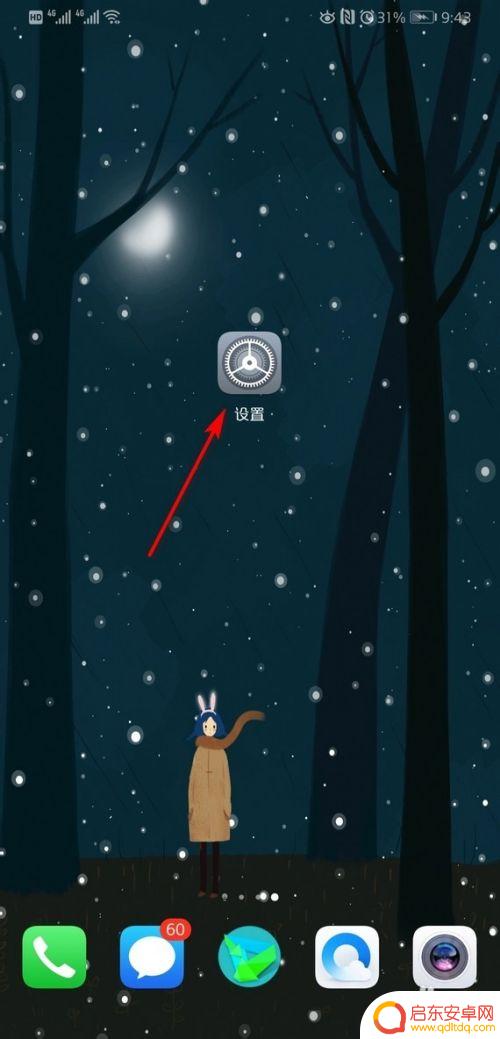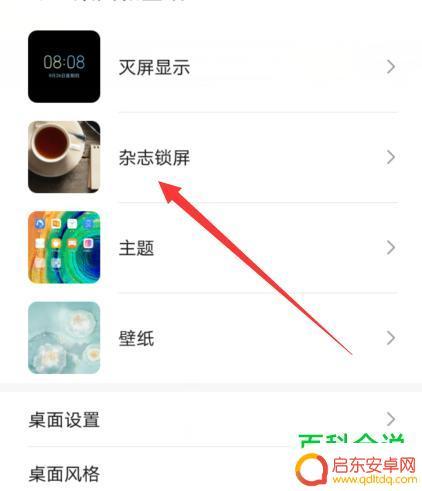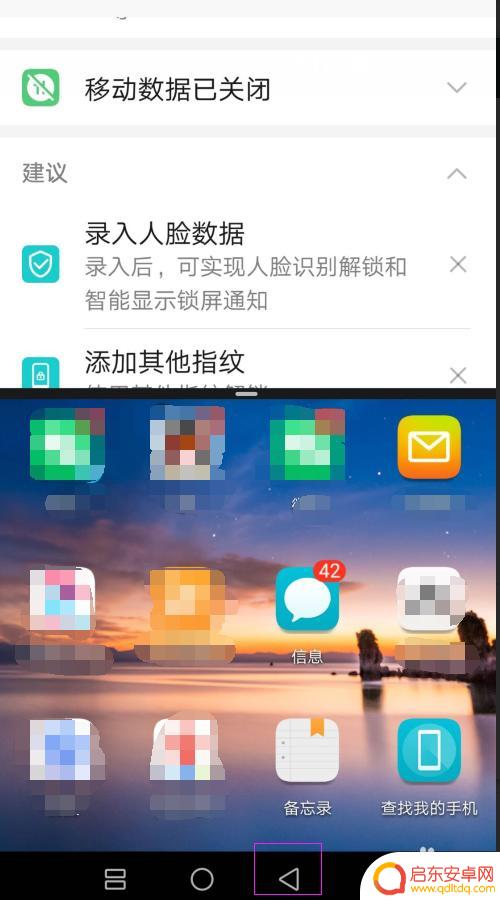华为手机分屏怎么设置取消 华为手机分屏模式如何取消
华为手机分屏模式是一种非常实用的功能,可以让用户同时在屏幕上显示两个应用程序,提高工作效率,但有时候我们可能需要取消分屏模式,这时候该怎么办呢?取消华为手机分屏模式非常简单,只需在分屏显示的界面上向中间滑动,然后点击取消分屏即可。这样就可以轻松退出分屏模式,回到正常的单屏显示状态。如果您还不清楚如何取消分屏模式,不妨按照以上步骤试一试。
华为手机分屏模式如何取消
具体方法:
1.华为手机的页面信息出现了如下图所示的页面的时候,就开启了页面分屏模式,可以同时看到2个页面的消息。点击下图的向左的三角形箭头,就可以暂时关闭分屏模式。
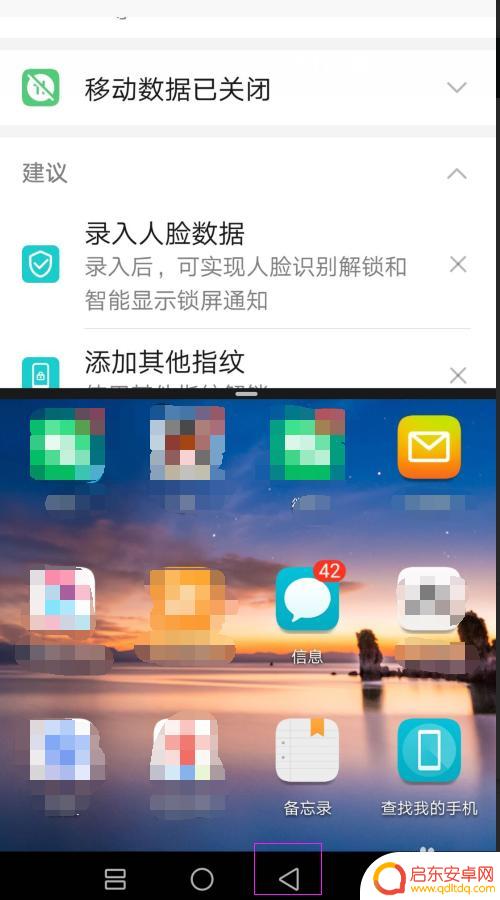
2.关闭分屏模式后,就会出现下面的一屏模式。一个屏幕看消息的话,那看到的信息可比分屏屏幕看的比较全面,见下图展示。
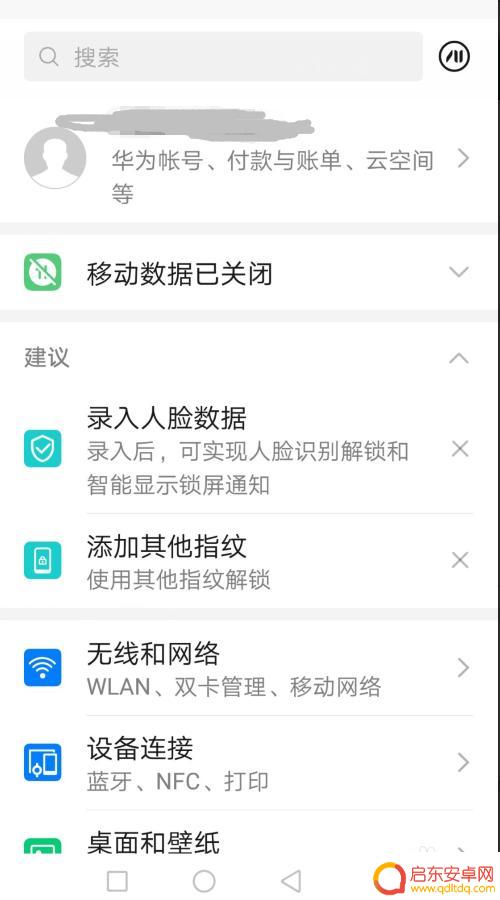
3.上面的步骤只是暂时关闭分屏模式,如果无意中的手势出现。还是会出现分屏模式的,这时候,我们需要在手机设置里面进行设置,打开华为手机的设置页面,如下图,点击智能辅助。
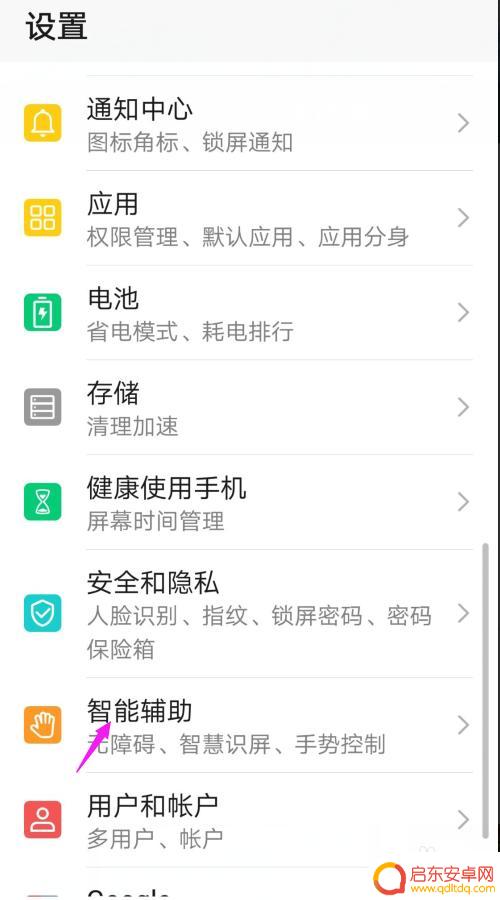
4.点击智能辅助后自动出现下面的信息提示,划到手势控制并且点击它。
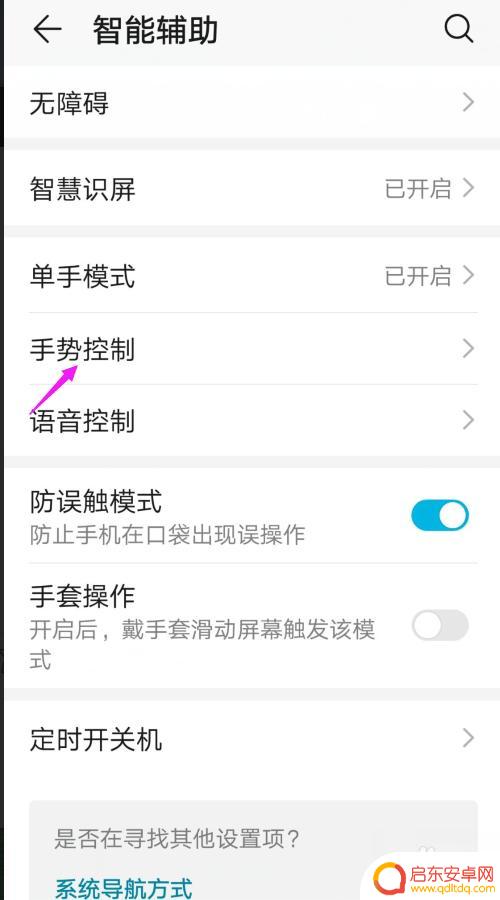
5.点击手势控制后,出现下图所示的信息展示,找到并且点击分屏手势。
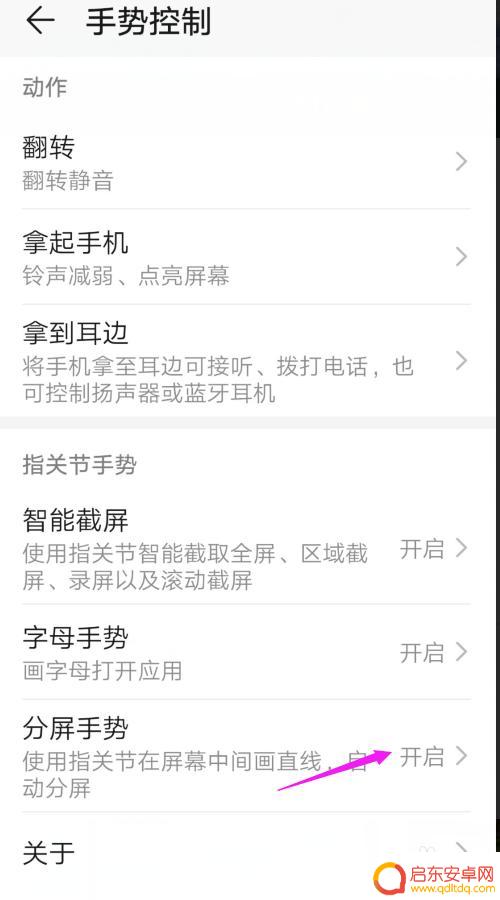
6.点击分屏手势后出现下面的对话框,点击如下图箭头所示的地方,就关闭了分屏手势。
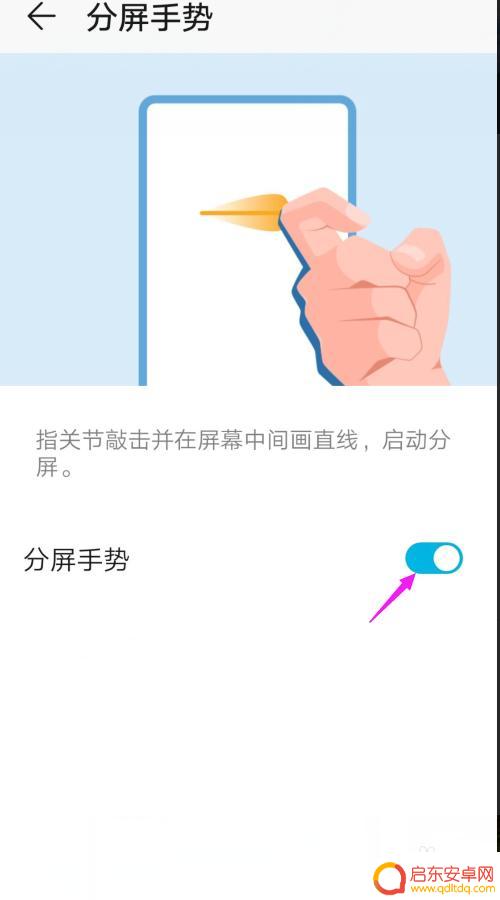
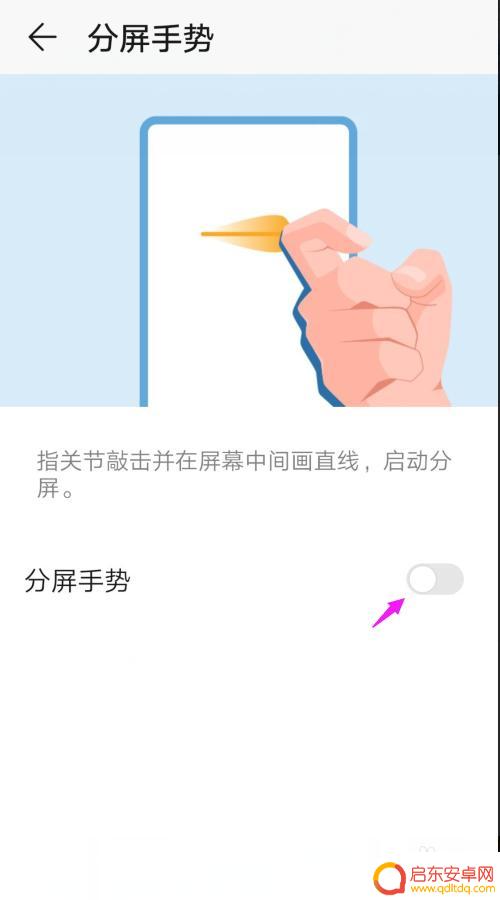
7.然后再返回上一页页面,就会看到手机分屏手势已经关闭。这样就不会因为手势的因素而在无意识当中出现了手机分屏模式了。
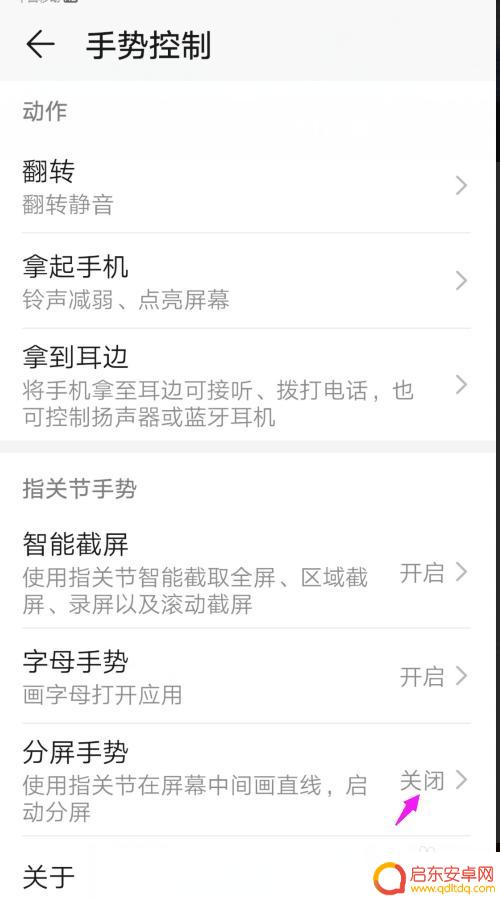
8.总结
出现分屏模式,点击页面三角形标记,暂时关闭分屏模式;
点击设置,点击智能辅助,点击手势控制,点击分屏手势,点击关闭,分屏模式关闭好了。
以上就是关于如何设置和取消华为手机的分屏功能的全部内容,如果有遇到相同情况的用户,可以按照小编提供的方法来解决。
相关教程
-
手机图形取消设置(手机图形锁怎么设置)
今天本站给各位分享关于手机图形取消设置的相关内容,如果能正好解决你现在面临的问题,别忘了关注本站!1华为手机如何取消锁屏图案?如果您想要关闭锁屏密码,以华为Mate 40手机为例...
-
华为手机怎么取消横屏模式 华为手机横屏模式关闭方法
华为手机是目前市场上非常受欢迎的手机品牌之一,其操作系统功能强大且使用便捷,在使用过程中,有时我们会不小心将手机横屏模式打开,给我们带来一些困扰。华为手机怎么取消横屏模式呢?取...
-
华为手机怎么取消密码锁 华为手机取消锁屏密码步骤
华为手机是目前市场上非常受欢迎的品牌之一,它的性能和外观设计都备受推崇,有时候我们可能会因为忘记密码或者不再需要锁屏密码而想要取消它。取消华为手机的锁屏...
-
手机屏保怎么删除 华为手机屏保取消方法
在日常使用华为手机时,我们经常会设置各种个性化的屏保来装饰手机界面,但有时候我们可能会觉得某个屏保不再适合自己的需求,需要将其删除。华为手机屏保该如何取消呢?取消华为手机屏保的...
-
华为手机设置的锁屏图片怎么删除 华为手机锁屏壁纸取消方法
华为手机作为一款颇受欢迎的智能手机品牌,其锁屏图片设置功能备受用户关注,有时候我们可能会想要更换锁屏壁纸,或者干脆取消锁屏壁纸,但不知道具体的操...
-
荣耀60手机分屏怎么取消 华为手机如何退出分屏模式
荣耀60手机作为华为旗下的一款智能手机,具备了许多实用的功能,其中分屏功能是许多用户喜爱的功能之一,分屏模式能够让用户同时在手机屏幕上显示两个应用程序,方便用户在多任务处理时提...
-
手机access怎么使用 手机怎么使用access
随着科技的不断发展,手机已经成为我们日常生活中必不可少的一部分,而手机access作为一种便捷的工具,更是受到了越来越多人的青睐。手机access怎么使用呢?如何让我们的手机更...
-
手机如何接上蓝牙耳机 蓝牙耳机与手机配对步骤
随着技术的不断升级,蓝牙耳机已经成为了我们生活中不可或缺的配件之一,对于初次使用蓝牙耳机的人来说,如何将蓝牙耳机与手机配对成了一个让人头疼的问题。事实上只要按照简单的步骤进行操...
-
华为手机小灯泡怎么关闭 华为手机桌面滑动时的灯泡怎么关掉
华为手机的小灯泡功能是一项非常实用的功能,它可以在我们使用手机时提供方便,在一些场景下,比如我们在晚上使用手机时,小灯泡可能会对我们的视觉造成一定的干扰。如何关闭华为手机的小灯...
-
苹果手机微信按住怎么设置 苹果手机微信语音话没说完就发出怎么办
在使用苹果手机微信时,有时候我们可能会遇到一些问题,比如在语音聊天时话没说完就不小心发出去了,这时候该怎么办呢?苹果手机微信提供了很方便的设置功能,可以帮助我们解决这个问题,下...